Cómo evitar huecos al suavizar cubos poligonales en Maya y Blender
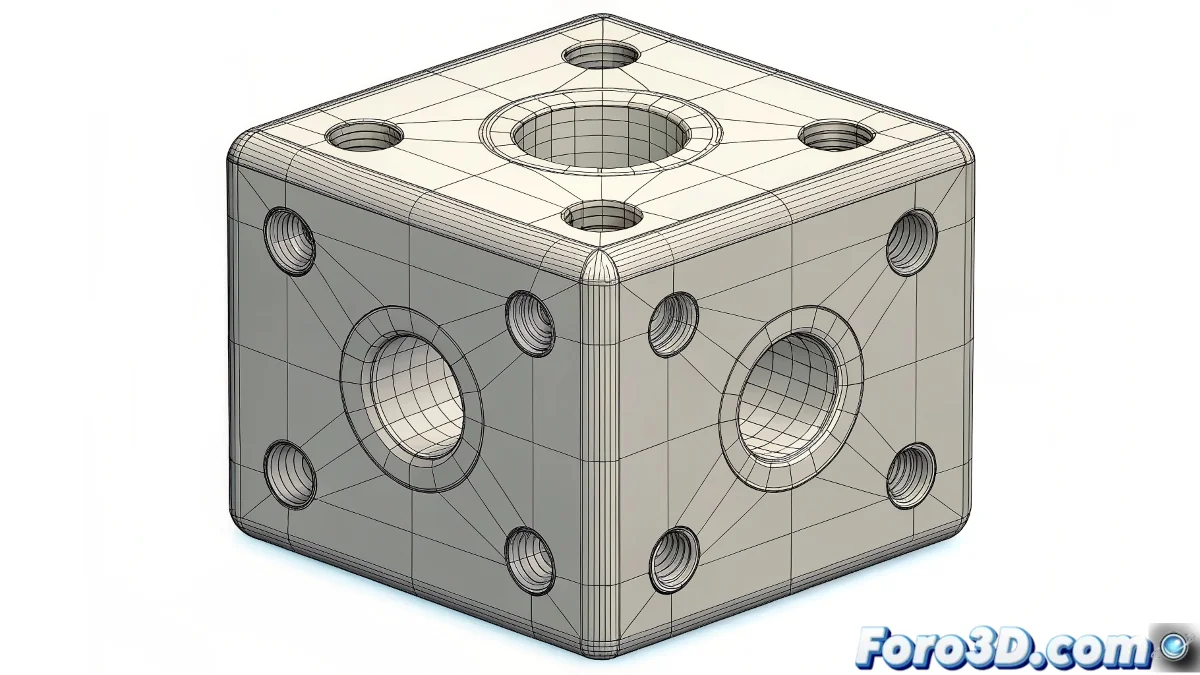
Cuando tu cubo decide desarrollar agujeros existenciales
Uno de los problemas más frecuentes al modelar en 3D es la aparición de huecos indeseados al aplicar suavizado a cubos poligonales. Este fenómeno no representa un error del software, sino más bien una respuesta natural de la topología cuando encuentra geometría incompatible con la subdivisión. Tanto en Maya como en Blender, la clave reside en preparar adecuadamente la malla antes de solicitar ese suavizado seductor pero traicionero. 🕳️
Entendiendo el origen del problema
Los huecos aparecen porque el suavizado, ya sea through Smooth Proxy o Subdivision Surface, intenta redistribuir los vértices según patrones matemáticos predefinidos. Cuando la malla original contiene caras no planares, triángulos ocultos o vértices no fusionados correctamente, el algoritmo de subdivisión genera inconsistencias que se manifiestan como agujeros o distorsiones en la superficie resultante.
Técnicas esenciales en Maya
Para evitar estos frustrantes huecos, Maya ofrece varias herramientas específicas que todo modelador debería dominar.
- Limpieza de geometría: Usa Mesh > Cleanup para eliminar caras no planares y triángulos.
- Fusión precisa: Edit Mesh > Merge con valores bajos para unir vértices duplicados.
- Normales consistentes: Normals > Soften Edge para suavizar transiciones.
- Flujo de bordes: Mantener edge loops continuos alrededor de esquinas.
Una topología limpia es como los cimientos de una casa: si son sólidos, todo lo que construyas sobre ellos será estable.
Flujo de trabajo preventivo
La mejor estrategia es prevenir en lugar de corregir. Antes de aplicar cualquier suavizado, revisa sistemáticamente tu malla utilizando las siguientes comprobaciones en Maya:
Verificación de topología básica
Selecciona todo el modelo y ejecuta Mesh > Cleanup con las opciones "Faces with more than 4 sides" y "Lamina faces" activadas. Esta herramienta identificará automáticamente las áreas problemáticas que podrían causar huecos durante el suavizado. Corrige manualmente cualquier irregularidad detectada antes de proceder. 🔧
Gestión de vértices y bordes
Utiliza Edit Mesh > Merge con un threshold de 0.001 para fusionar vértices que parecen unidos pero en realidad están duplicados. Presta especial atención a las áreas donde hayas realizado extrusiones múltiples o operaciones booleanas, ya que estas operaciones often dejan geometría residual que afecta el suavizado.
Preparación para subdivisión
En lugar de usar el obsoleto Smooth Proxy, migra hacia Subdivision Surface que ofrece control más preciso sobre los niveles de subdivisión. Ajusta el "Division Levels" progresivamente mientras observas cómo responde la malla, deteniéndote al primer signo de distorsión para corregir la topología subyacente.
Enfoque moderno en Blender
Blender maneja el suavizado de manera particularmente elegante through su modificador Subdivision Surface. La filosofía es similar pero con herramientas ligeramente diferentes.
Modificador Subdivision Surface
Añade el modificador Subdivision Surface sobre tu malla y ajusta los niveles de vista y render. Blender muestra en tiempo real cómo quedará la malla suavizada, permitiéndote hacer correcciones topológicas iterativas mientras observas el resultado final. Esta retroalimentación inmediata es invaluable para prevenir huecos.
Herramientas de limpieza en Blender
Utiliza Mesh > Clean Up > Merge By Distance para fusionar vértices duplicados, y Face > Tris to Quads para convertir triángulos en cuadriláteros siempre que sea possible. Blender también ofrece excelentes herramientas de retopología como el Shrinkwrap que pueden ayudar a reestructurar mallas problemáticas.
Soporte nativo para alta poligonización
Una ventaja significativa de Blender es su manejo eficiente de geometría densa, permitiendo trabajar con niveles de subdivisión más altos durante el modelado sin ralentizar excesivamente el viewport. Esto facilita la detección temprana de áreas problemáticas antes del render final.
Solución de problemas avanzada
Cuando los huecos persisten despite las correcciones básicas, es hora de técnicas más avanzadas.
Análisis de normales y dirección de caras
En Maya, activa Display > Polygons > Face Normals para visualizar la dirección de cada cara. Normales inconsistentes often causan problemas de suavizado. Usa Normals > Conform o Normals > Reverse según sea necesario para uniformizar su dirección.
Uso estratégico de bordes duros
A veces la solución no es suavizar todo por igual. Marca bordes estratégicos como "hard edges" (Maya) o añade edge loops adicionales (Blender) para controlar dónde y cómo se aplica el suavizado, creando transiciones definidas donde se necesiten en lugar de suavizado global.
Al final, estos huecos misteriosos son como los fantasmas del modelado 3D: solo aparecen cuando no has limpiado adecuadamente tu escena geométrica. Pero con las herramientas correctas, puedes convertirte en un auténtico cazafantasmas de topología. 👻